Bienvenue
Bienvenue dans l’univers Dell
Mon compte
- Passer des commandes rapidement et facilement
- Afficher les commandes et suivre l’état de votre expédition
- Profitez de récompenses et de remises réservées aux membres
- Créez et accédez à une liste de vos produits
- Gérer vos sites, vos produits et vos contacts au niveau des produits Dell EMC à l’aide de la rubrique Gestion des informations de l’entreprise.
如何在 Outlook 中新增 Gmail
Résumé: 本文說明將 Gmail 新增到 Outlook 帳戶的步驟。
Instructions
在 Outlook 中新增您的 Gmail 帳戶時,需要從 Gmail 網站產生應用程式密碼。應用程式密碼是一次性密碼,用來讓 Gmail 知道是您本人在存取電子郵件。您可以在 Gmail 中啟用雙因素驗證,以取得應用程式密碼。
將您的 Gmail 帳戶新增至 Outlook 取決於您擁有的版本。
在 Outlook 2016 中新增 Gmail
若要在 Outlook 2016 中新增 Gmail,請遵循下列步驟:- 開啟 Outlook 2016。
- 選取檔案 > 新增帳戶。
- 「歡迎來到 Outlook」視窗隨即出現。
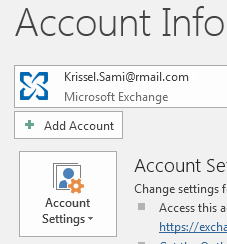
- 輸入您的 Gmail 電子郵件地址,然後按一下連線。
- 如果您的畫面看起來不同,請輸入您的姓名、Gmail 位址和應用程式密碼。系統可能會提示您重新輸入您產生的密碼,作為 Windows 安全性的一部分。
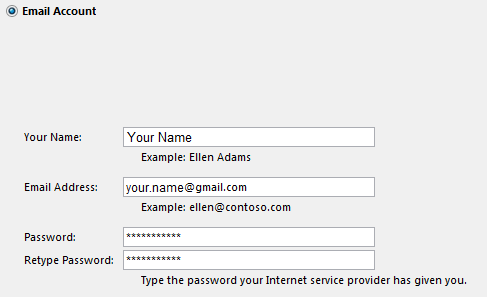
- 按一下下一步 > 完成。
在 Outlook 2013 中新增 Gmail
若要在 Outlook 2013 中新增 Gmail,請遵循下列步驟:- 開啟 Outlook 2013。
- 選取檔案 > 新增帳戶。
- 「歡迎來到 Outlook」視窗隨即出現。
- 輸入您的 Gmail 電子郵件地址,然後按一下連線。
- 如果您的畫面看起來不同,請輸入您的姓名、Gmail 位址和應用程式密碼。系統可能會提示您重新輸入您產生的密碼,作為 Windows 安全性的一部分。
- 按一下下一步 > 完成。
在 Outlook 2010 中新增 Gmail
若要在 Outlook 2010 中新增 Gmail,請遵循下列步驟:- 開啟 Outlook 2010。
- 選取檔案 > 新增帳戶。
- 「歡迎來到 Outlook」視窗隨即出現。
- 選取手動設定伺服器設定或其他伺服器類型。
- 按一下下一步。
- 選取網際網路電子郵件,然後按一下下一步。
- 選取 IMAP 帳戶:
- 傳入伺服器 - imap.gmail.com
- 傳出伺服器 - smtp.gmail.com
- 使用者名稱 - 您的 Gmail 電子郵件地址
- 密碼 - 應用程式密碼
- 按一下更多設定。
- 按一下傳出伺服器標籤,然後選取我的傳出伺服器 (SMTP) 需要驗證。
- 按一下進階標籤,然後選取下列內容:
- 傳入伺服器 - 993
- 傳出伺服器 - 465
- 在加密連線下拉式清單使用下列類型 - SSL
- 按一下確定 > 下一步。
- 按一下完成。
在 Outlook 2007 中新增 Gmail
若要在 Outlook 2007 中新增 Gmail,您必須為您的 Gmail 帳戶啟用 POP 或 IMAP 存取。為了滿足必要條件,請遵循以下步驟:- 在瀏覽器中開啟 Gmail,然後按一下設定圖示。
- 前往設定 > 轉送與 POP/IMAP。
- 為所有郵件選取啟用 POP 或啟用 IMAP (建議)。
- 開啟 Outlook 2007。
- 選取工具 > 帳戶設定。
- 按一下電子郵件標籤,然後選取新增。
- 選取 Microsoft Exchange、POP3、IMAP 或 HTTP,然後按一下下一步。
- 選取手動設定伺服器設定或其他伺服器類型,然後按一下下一步。
- 選取網際網路電子郵件,然後按一下下一步。
- 選取 IMAP 帳戶:
- 傳入伺服器 - imap.gmail.com
- 傳出伺服器 - smtp.gmail.com
- 使用者名稱 - 您的電子郵件地址
- 按一下下一步。
- 按一下完成。
Produits concernés
Microsoft 365 from DellPropriétés de l’article
Numéro d’article: 000186185
Type d’article: How To
Dernière modification: 17 mai 2021
Version: 1
Trouvez des réponses à vos questions auprès d’autres utilisateurs Dell
Services de support
Vérifiez si votre appareil est couvert par les services de support.
Propriétés de l’article
Numéro d’article: 000186185
Type d’article: How To
Dernière modification: 17 mai 2021
Version: 1
Trouvez des réponses à vos questions auprès d’autres utilisateurs Dell
Services de support
Vérifiez si votre appareil est couvert par les services de support.